电脑用微信截屏怎么操作 微信电脑版截图方法
更新时间:2024-03-22 11:35:26作者:yang
在日常生活中,我们经常需要在电脑上使用微信进行聊天、工作或学习,而有时候我们也会遇到需要截取微信界面的情况,比如保存聊天记录或分享有趣的对话。那么在电脑上如何进行微信截屏操作呢?下面就让我们一起来了解一下微信电脑版的截图方法。
方法如下:
1.首先在电脑桌面上找到安装好的微信的图标。
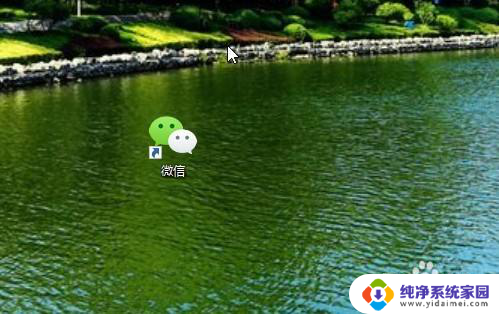
2.然后再打开到微信软件主界面,点击左下角的主菜单按钮。
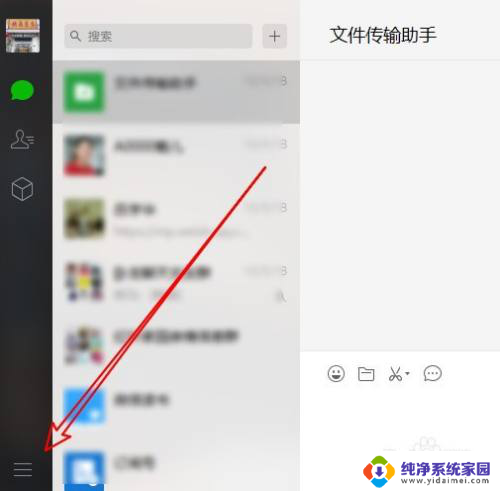
3.在弹出的菜单中点击设置的菜单项。
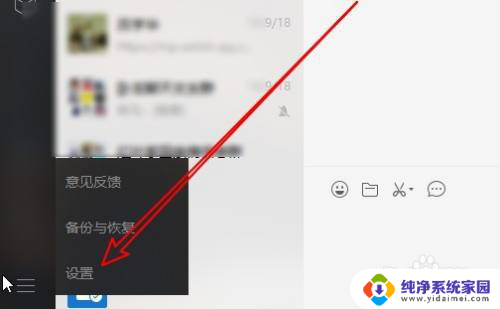
4.接下来在打开的设置窗口,点击快捷按键的菜单。
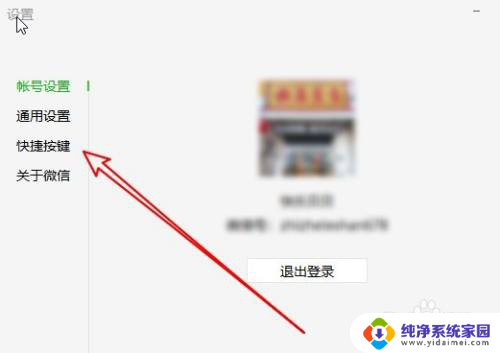
5.在右侧窗口找到截取屏幕的设置项。
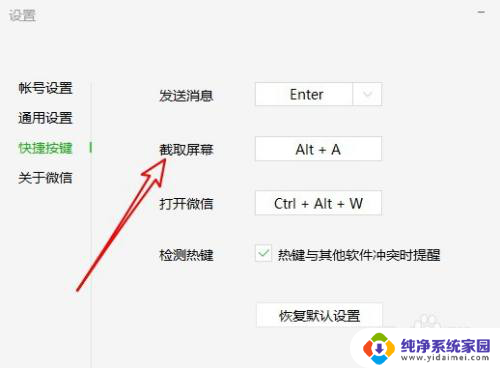
6.然后按下键盘上的截屏快捷组合键。
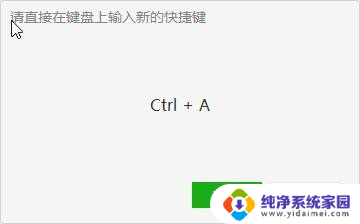
7.这样我们就已经设置好微信电脑版的截屏快捷键了。
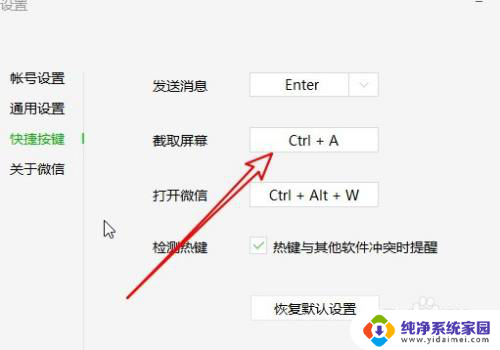
以上就是电脑使用微信截屏的全部内容,对于不了解的用户,可以按照小编的方法操作,希望能够帮助到大家。
电脑用微信截屏怎么操作 微信电脑版截图方法相关教程
- 苹果电脑微信截屏 MAC电脑微信如何进行截图操作
- 电脑微信怎样截图 微信电脑版如何进行截图操作
- 截图微信电脑快捷键ctrl加什么 微信截屏键不起作用
- 微信电脑截屏键快捷键 微信电脑版截图快捷键设置方法
- 如何用微信截图 微信截图操作步骤
- 电脑怎么截图到微信 电脑版微信如何截屏
- 微信电脑怎么截屏按哪个键 微信电脑版截图如何编辑
- 微信截图怎么操作 微信聊天记录如何截图
- 微信连续截屏怎么操作 微信长截屏步骤
- 怎么电脑截屏 在电脑上用微信怎么截取全屏图片
- 笔记本开机按f1才能开机 电脑每次启动都要按F1怎么解决
- 电脑打印机怎么设置默认打印机 怎么在电脑上设置默认打印机
- windows取消pin登录 如何关闭Windows 10开机PIN码
- 刚刚删除的应用怎么恢复 安卓手机卸载应用后怎么恢复
- word用户名怎么改 Word用户名怎么改
- 电脑宽带错误651是怎么回事 宽带连接出现651错误怎么办